كيفية إضافة أشرطة الخطأ إلى المخططات في جداول بيانات google
قد ترغب غالبًا في إضافة أشرطة خطأ إلى المخططات في جداول بيانات Google لالتقاط عدم اليقين بشأن القياسات أو القيم المحسوبة.
لحسن الحظ، من السهل القيام بذلك بفضل ميزات الرسوم البيانية المضمنة في جداول بيانات Google.
يوضح المثال التالي خطوة بخطوة كيفية إضافة أشرطة الخطأ إلى الرسم البياني في جداول بيانات Google.
الخطوة 1: أدخل البيانات
لنبدأ بإدخال بعض قيم البيانات في جداول بيانات Google:
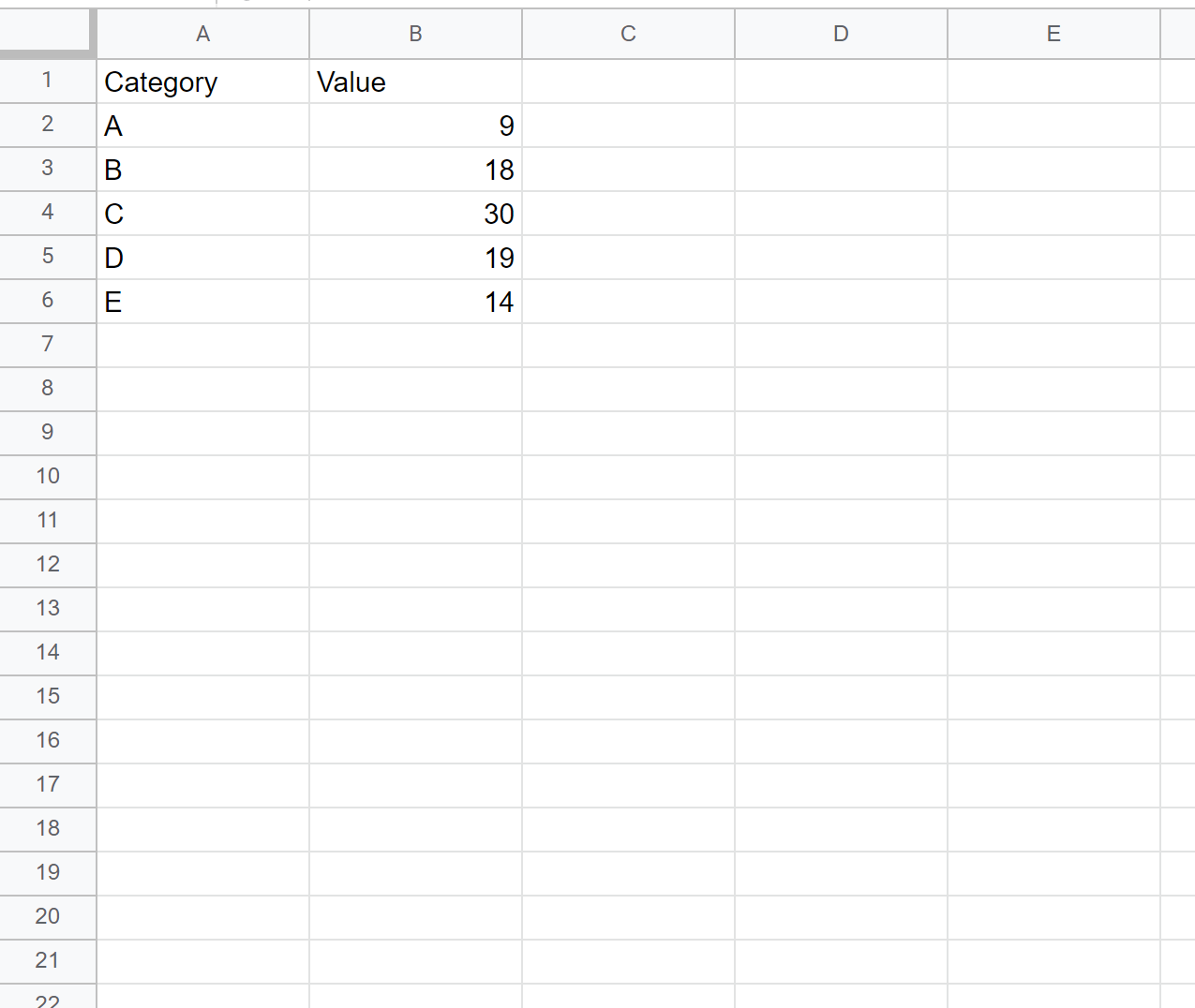
الخطوة 2: إنشاء الرسم البياني
بعد ذلك، دعونا نقوم بإدراج الرسم البياني. قم بتمييز الخلايا A1:B6 ، ثم انقر فوق علامة التبويب “إدراج” وانقر فوق “مخطط” :
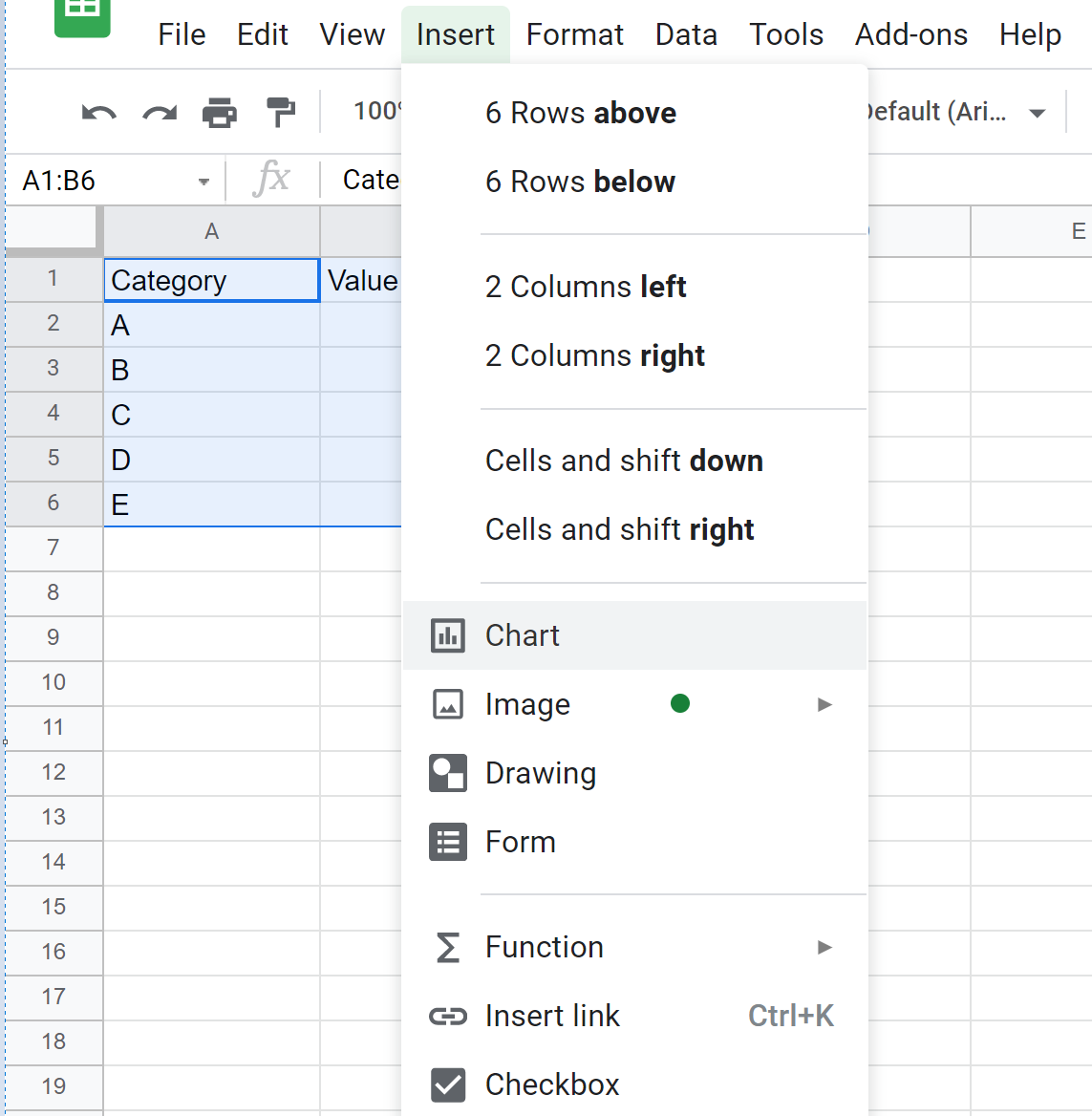
في نافذة محرر المخططات على الجانب الأيمن من الشاشة، انقر فوق “نوع المخطط” ثم انقر فوق الرسم البياني :
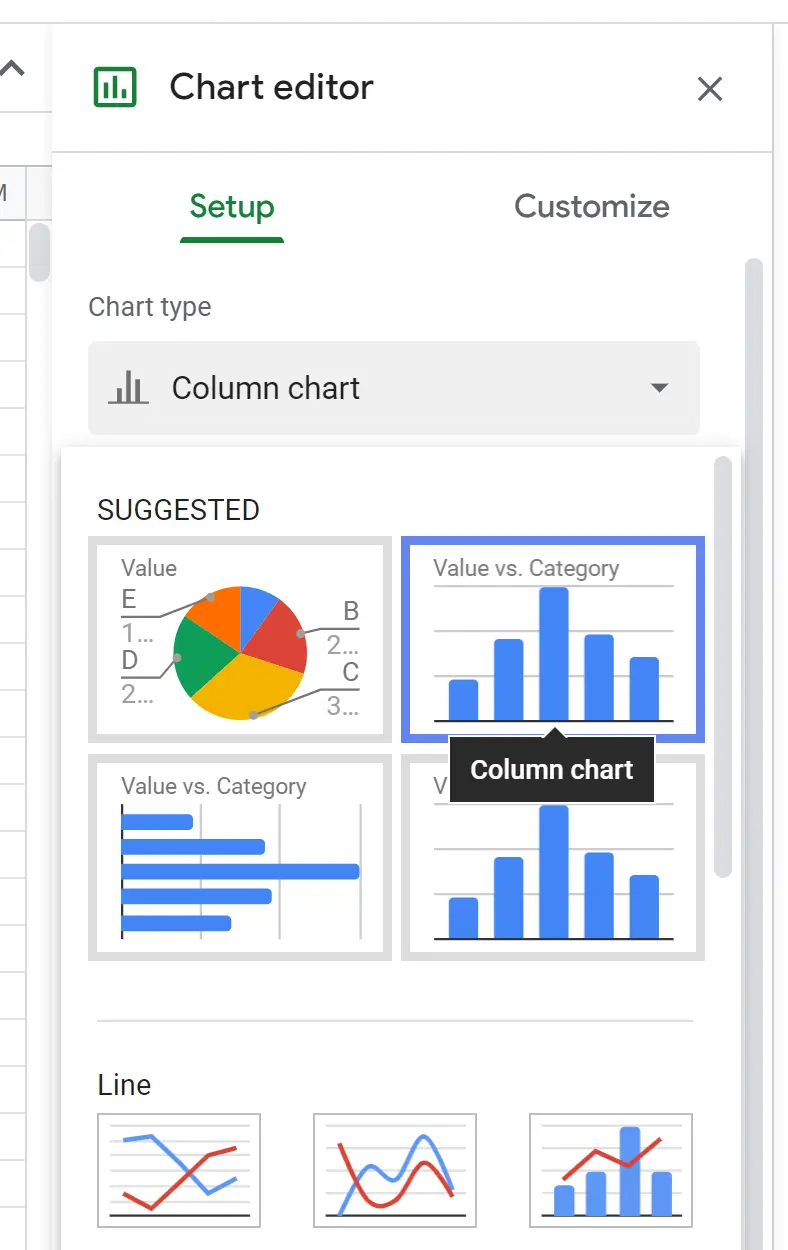
سيظهر المخطط العمودي التالي:
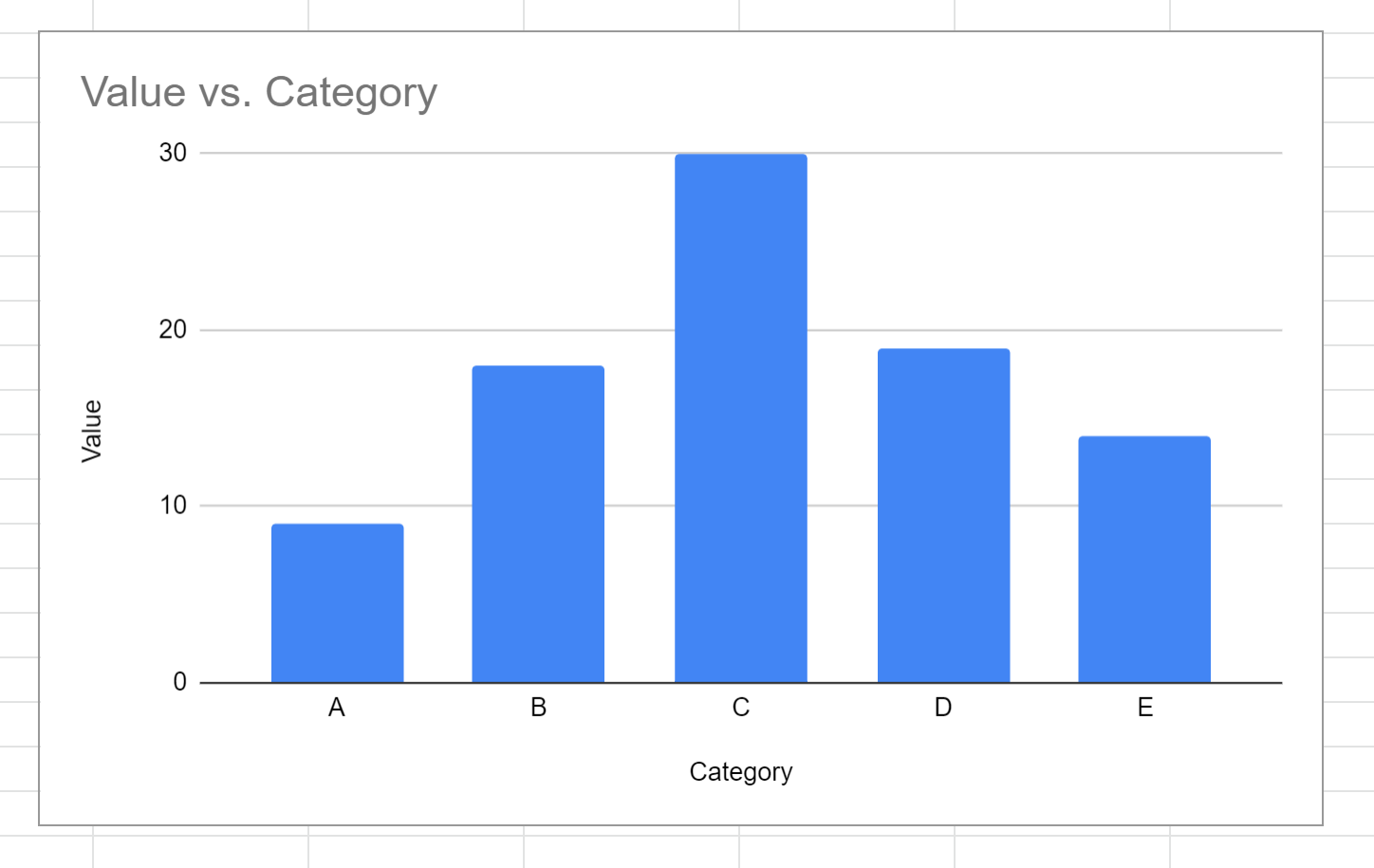
الخطوة 3: أدخل أشرطة الخطأ
لإدراج أشرطة الخطأ، انقر فوق علامة التبويب تخصيص في نافذة محرر المخططات. قم بالتمرير لأسفل وانقر على السلسلة ، ثم حدد المربع الموجود بجوار أشرطة الخطأ :
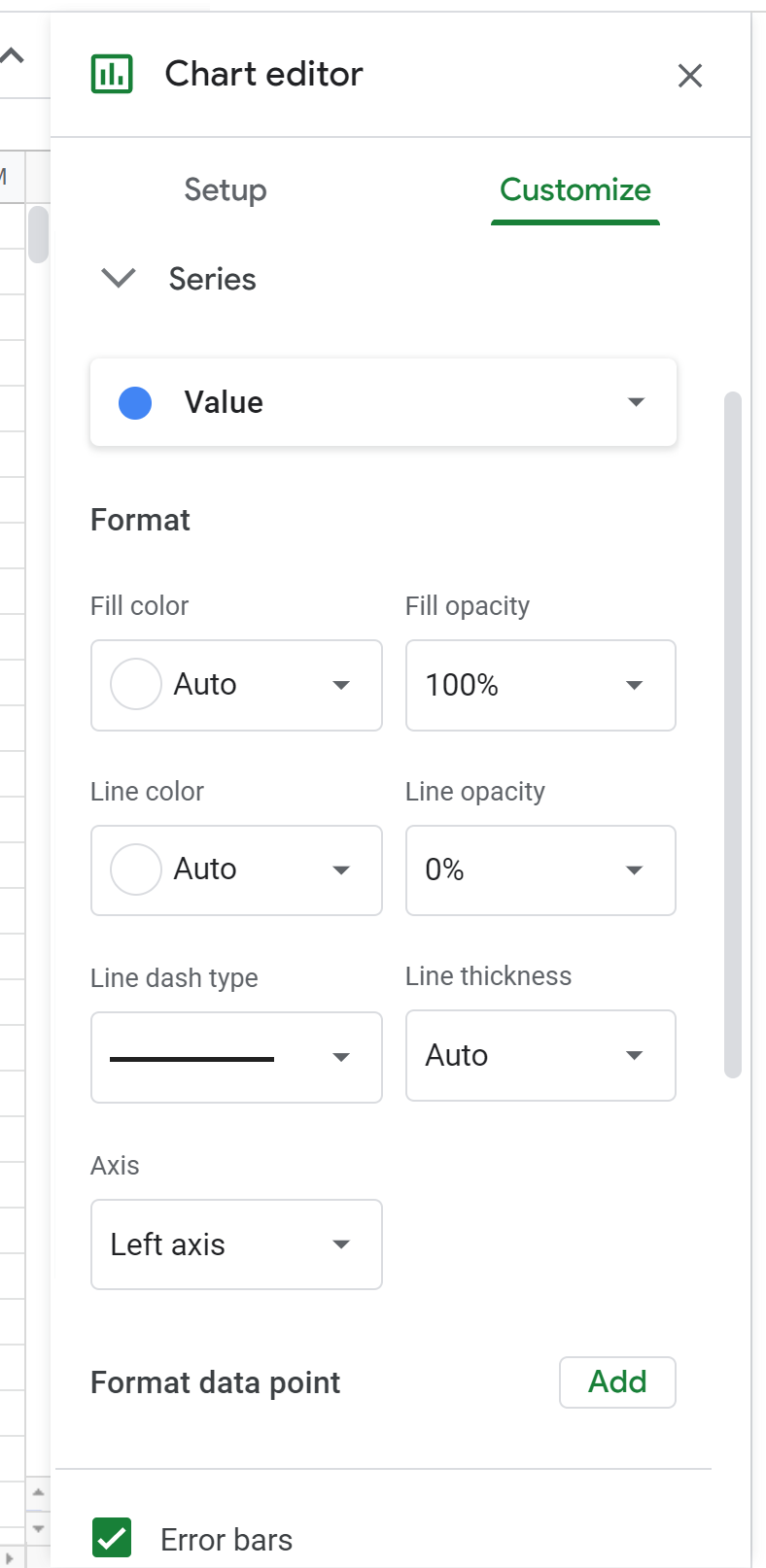
افتراضيًا، سيتم عرض أشرطة الخطأ التي تمثل 10% من حجم كل عمود في المخطط:
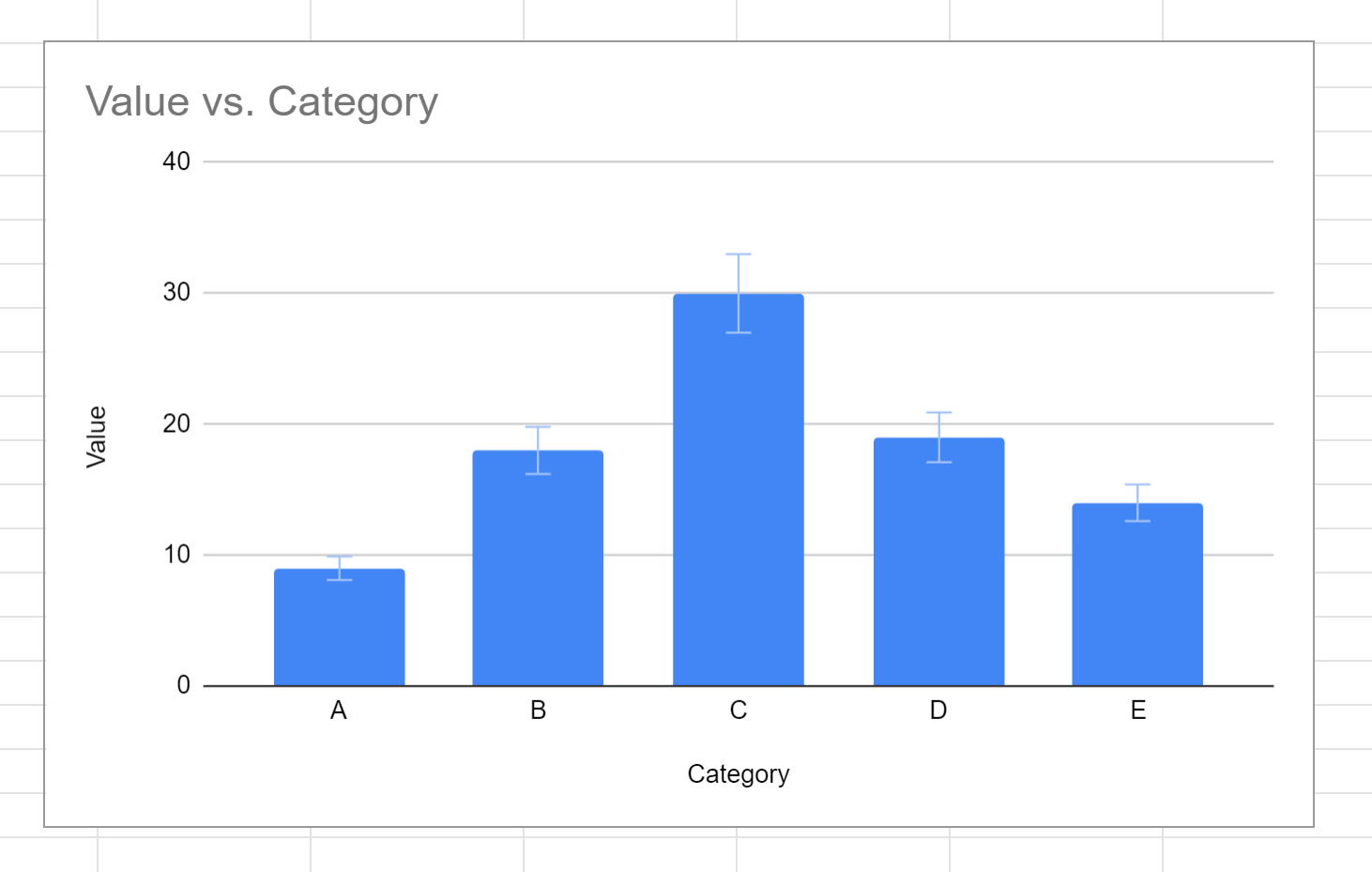
الخطوة 4: تخصيص أشرطة الخطأ
هناك ثلاثة أنواع من أشرطة الأخطاء التي يمكنك استخدامها في الرسوم البيانية لجداول بيانات Google:
- النسبة المئوية (الافتراضي)
- ثابت
- الانحراف المعياري
على سبيل المثال، يمكننا اختيار عرض شريط خطأ ثابت بطول 5 لكل عمود:
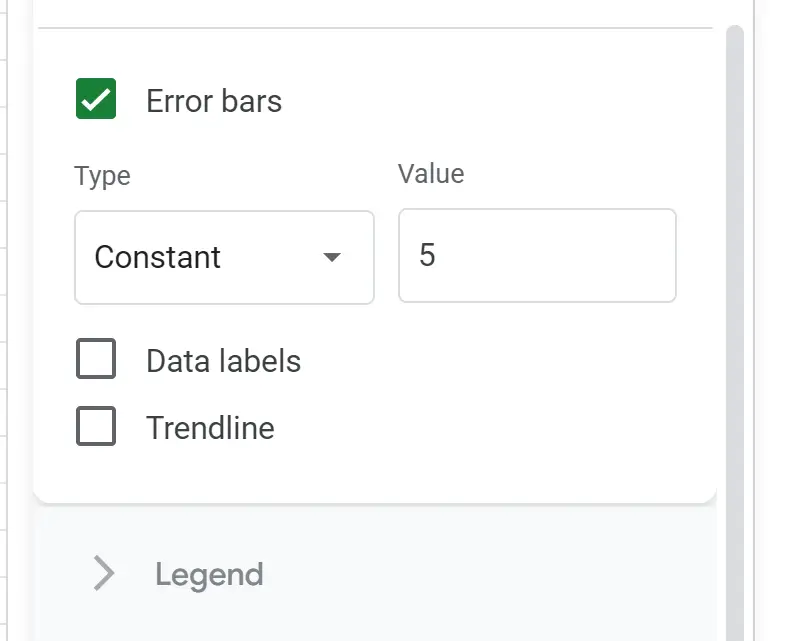
ستتم إضافة شريط خطأ بطول 5 إلى كل عمود في المخطط:
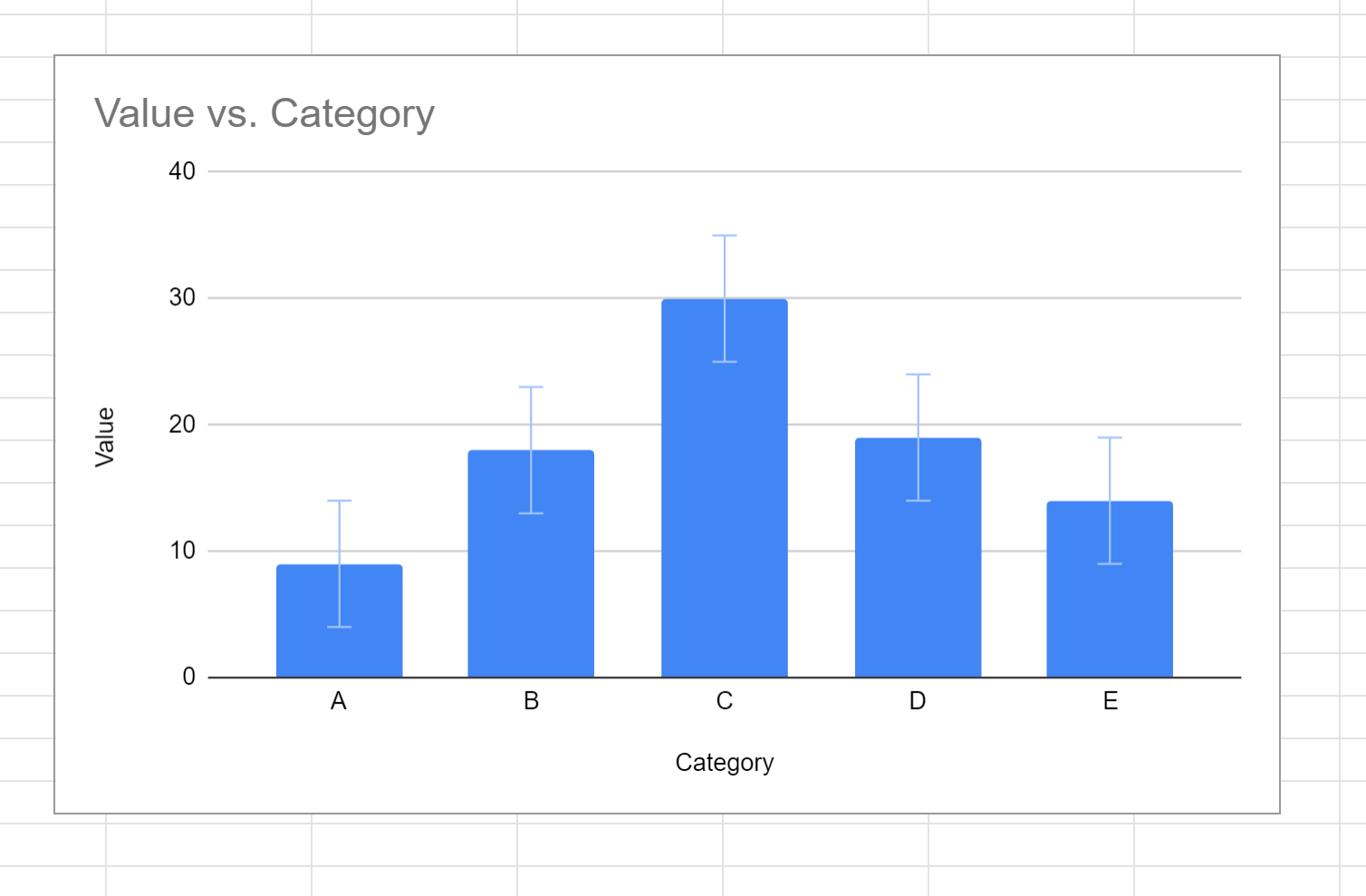
لا تتردد في اختيار أحد أنواع أشرطة الأخطاء الثلاثة لعرضها، اعتمادًا على الطريقة التي تريد أن يظهر بها المخطط.
مصادر إضافية
تشرح البرامج التعليمية التالية كيفية إنشاء تصورات شائعة أخرى في جداول بيانات Google:
كيفية إنشاء مؤامرة مربع في أوراق جوجل
كيفية إنشاء مخطط باريتو في أوراق جوجل
كيفية إنشاء مخطط فقاعي في جداول بيانات Google